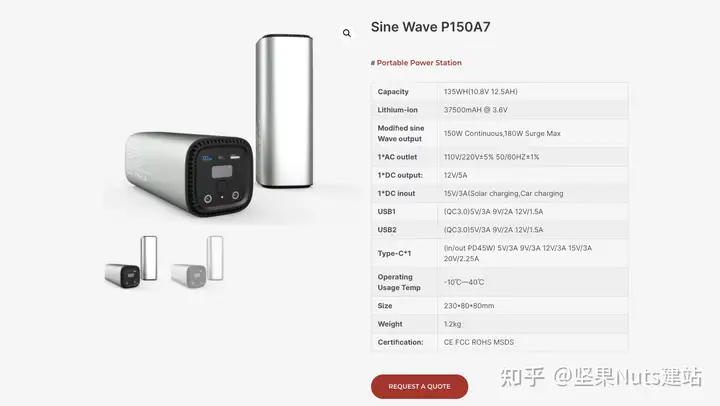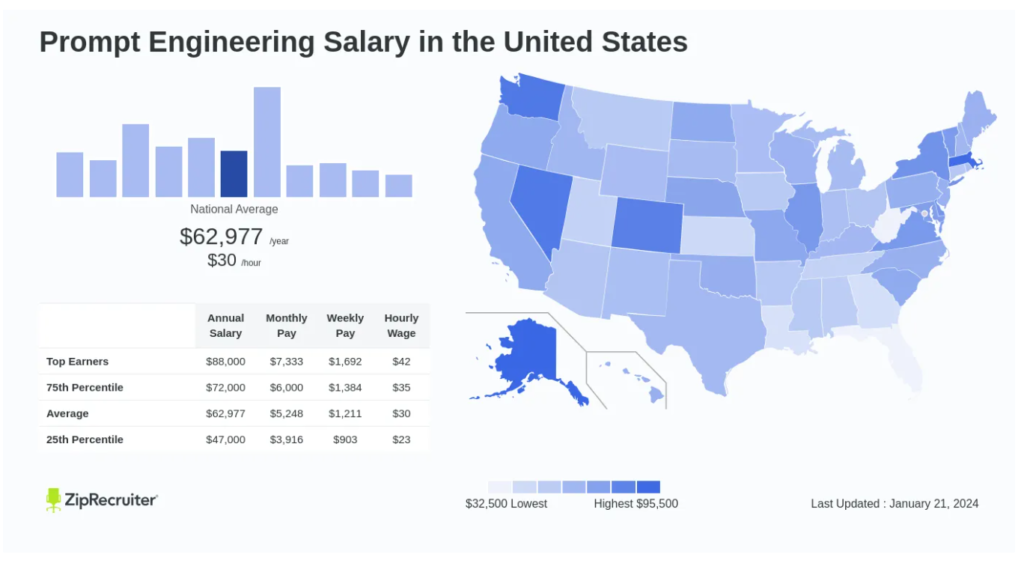目录
Toggle下面我会分享两种WordPress的降级的方式,你可以选择自己合适操作的来进行降级。
重要准备
备份数据
首先在进行WordPress降级/回退版本操作前,请对您的整站数据进行备份、请对您的整站数据进行备份、请对您的整站数据进行备份。
备份好数据,我们就可以开始对WordPress站点进行降级操作了。
关闭更新
在降级之前建议你先关闭站点的自动更新,不然一降级完成,网站又被更新了…
方便省事建议你直接在你WordPress网站的根目录下找到wp-config.php文件打开,找到/* That’s all, stop editing! Happy publishing. */这行文字,在它的前面加入下面这句代码:
define( 'AUTOMATIC_UPDATER_DISABLED', true );
WordPress降级方法一 手动替换核心文件
最近在研究Amazon期间遇到一个插件不支持最新版的Wordpress,于是网上翻翻资料看怎么才能恢复Wordpress到旧版本,降低Wordpress版本,如下的方法分享给有同样需求的站长们吧!
下面是具体方法,其实是很简单的:
1、下载你需要的旧版本:
这两个地方是官方的
2、登陆FTP将根目录下wp-config.php文件和wp-content文件夹保留,其他的所有文件直接删除,然后将你下载到旧版本除了wp-content文件夹以外,都上传到你FTP的wordpress安装目录下,注意不要把你下载到的旧版本的wp-content文件夹也上传,那样就会覆盖你原来保留的文件了,至于wp-config.php就没问题了因为这个文件是我们当初安装的时候手动修改的,所以你下载的旧版本里不会有的。
3、然后你登陆你博客的管理后台http://www.*****.com/wp-admin/
系统就会提示你的数据库需要更新,然后点击更新,就可以顺利的更新到你的旧版本了,是不是很简单呢!
当然大家还是要在删除文件以前先备份一下,以防不测哦!
WordPress降级方法二 使用WP Downgrade插件
插件简介
WP Downgrade插件会强制 WordPress 更新例程执行指定 WordPress 版本的安装。然后从wordpress.org 下载并安装我们指定的核心版本,就像安装任何常规更新一样,可以永久保留所选的先前版本或更新所选版本。
安装下载
下载地址:
你可以直接在WordPress网站后台搜索WP Downgrade安装,也可以去WordPress插件库下载然后上传安装;
WordPress插件库地址:WP Downgrade | Specific Core Version – WordPress plugin | WordPress.org。
插件使用
安装后启用,在WordPress后台>设置>会出现一个WP Downgrade的选项,点击进入降级版本设置页面:
在WordPress Target Version部分写入你要降级的版本号,详细的版本号你可以前往Release A rchive – WordPress.org获取。
rchive – WordPress.org获取。
输入完需要的版本号后点击保存更改即可。
它会显示你当前的WordPress版本和站点设置的语言:
设置完之后,你访问WordPress更新页面,你就可以看到,可以直接在线安装你指定的WordPress版本了: